透明度(透過度)は、画像データやデザインにおいて重要な要素の一つです。
画像を編集する際、透明度を調整することで、背景との融合やレイヤー効果を活かし、より深みのあるビジュアル表現が可能になります。
本記事では、透明度の基本概念や設定方法、デザインへの応用方法について詳しく解説します。
透明度とは?
透明度(透過度)とは、画像や要素の透け具合を指し、背後の色や要素がどの程度見えるかを設定する値です。
透明度の設定により、デザインに奥行きや軽やかさを追加することができ、特に重ね合わせのデザインにおいて効果的に使用されます。
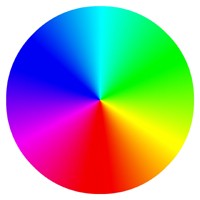
透明度の基本設定
透明度は、画像編集ソフトで通常0%から100%のパーセンテージで表され、数値が高いほど透過性が増し、低いほど不透明になります。
画像ファイルの形式によっては、例えば8ビットの設定で0から255といった範囲で透明度が調整されます。
透明度と不透明度の違い
透明度と不透明度は、逆の概念です。不透明度の設定が100%であれば完全に不透明で、0%であれば完全に透明になります。
画像編集でよく見られる「不透明度」を使った表示は、透明度と意味はほぼ同じですが、数値の増減が反対になるため、用途に応じて使い分けます。
画像編集における透明度の応用例
透明度は、画像編集ソフトやデザインソフトにおけるレイヤー設定で頻繁に使用されます。
以下はその具体例です:
- 背景と重ねる:画像を半透明に設定し、背景と溶け込むように調整することで、統一感のあるデザインを作成。
- テキストや図形の透過:視覚的なバランスを整えたり、背景画像を引き立たせるために、文字や図形の透明度を調整。
- ロゴやアイコンのフィルター効果:透明度を設定して、他の画像や要素に柔らかくなじませることで、デザインを自然に見せる効果。
透明度設定のテクニック
1. レイヤーごとの調整
画像編集ソフトでは、レイヤーごとに透明度を設定することが可能です。
背景に異なるレイヤーを重ねる際、それぞれの透明度を調整することで、複雑なデザインも実現しやすくなります。
2. ピクセル単位での設定
透明度はピクセルごとに設定することもできます。
画像形式によっては、細かい透過処理を施すことで、より繊細なデザイン表現が可能です。
3. デザインソフトでのグラデーション効果
グラデーションを使用しながら透明度を調整すると、自然で美しい変化を持つデザインが可能になります。
たとえば、背景に流れるような効果やフェードイン・フェードアウトを加えたいときに役立ちます。
透明度の具体的な応用シーン
- ウェブデザイン:透明度を活用することで、背景画像にテキストやボタンが馴染むように調整し、視認性を高めることができます。
- グラフィックデザイン:ポスターやチラシデザインにおいて、透明度を調整することで複数の要素を調和させ、視覚的に洗練されたレイアウトが可能です。
- UI/UXデザイン:アイコンやボタンの透明度を調整して、ユーザーが自然に操作できるようなレイアウトを作成できます。
まとめ
透明度(透過度)は、デザインの視覚効果を高め、複数の要素を自然に統合するために非常に重要な機能です。
画像編集ソフトでのレイヤー設定やピクセル単位の透明度調整、そして実際の応用例を理解することで、デザインの幅が広がります。
デザインの目的に応じて、透明度を効果的に利用し、視覚的なメッセージを強化しましょう。
